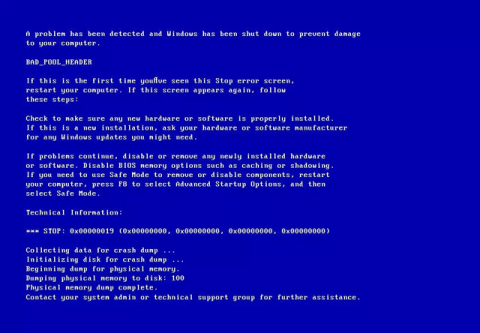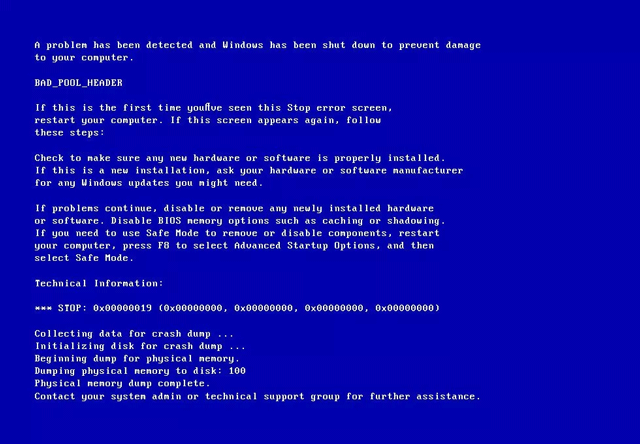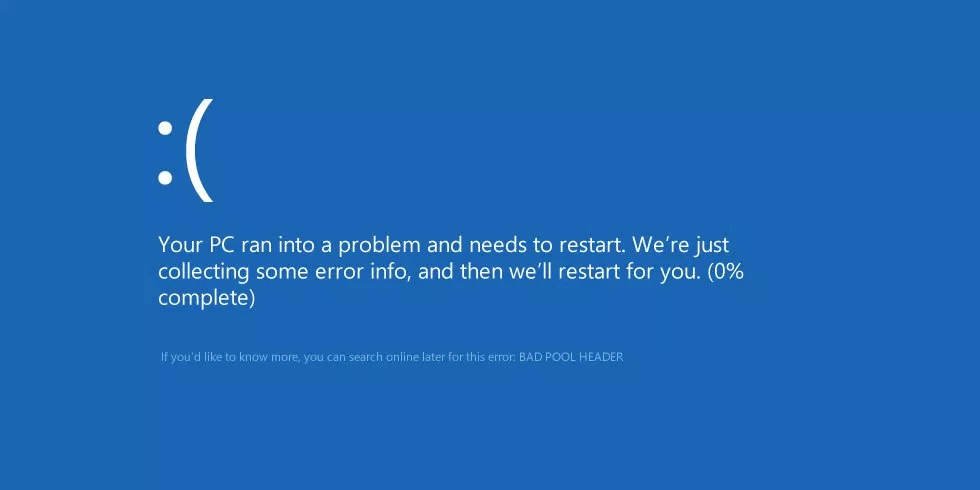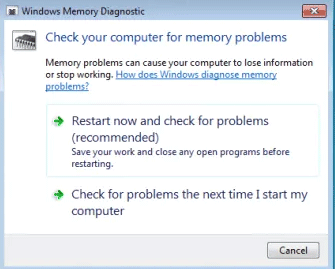Virhe 0x00000019: BAD POOL HEADER on blue screen of death -virhe, joka ilmenee, kun prosessi käyttää RAM- muistia eikä voi poistua, kun se on valmis, mikä vahingoittaa muistivarastoa.
Alla olevassa artikkelissa kerrotaan, kuinka voit korjata virheen 0x00000019: BAD POOL HEADER Windows Vistassa, Windows 7:ssä, Windows 8:ssa, 8.1:ssä ja Windows 10:ssä.
Virheen 0x00000019 korjaaminen: BAD POOL HEADER Windowsissa
Alla kuva virheilmoituksesta:
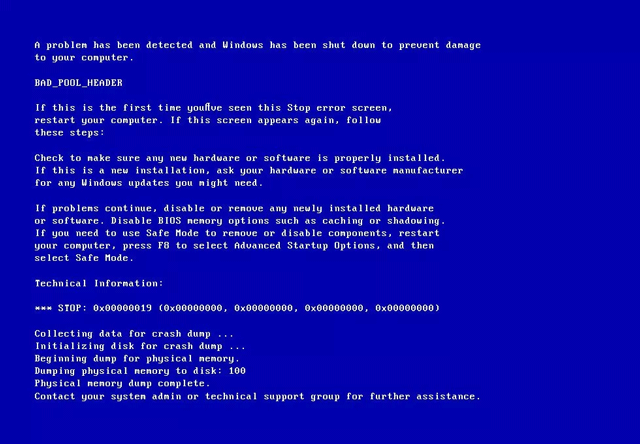
Windows 8:ssa ja Windows 10:ssä seuraava virhekoodi korvaa BAD POOL HEADER -virhekoodin:
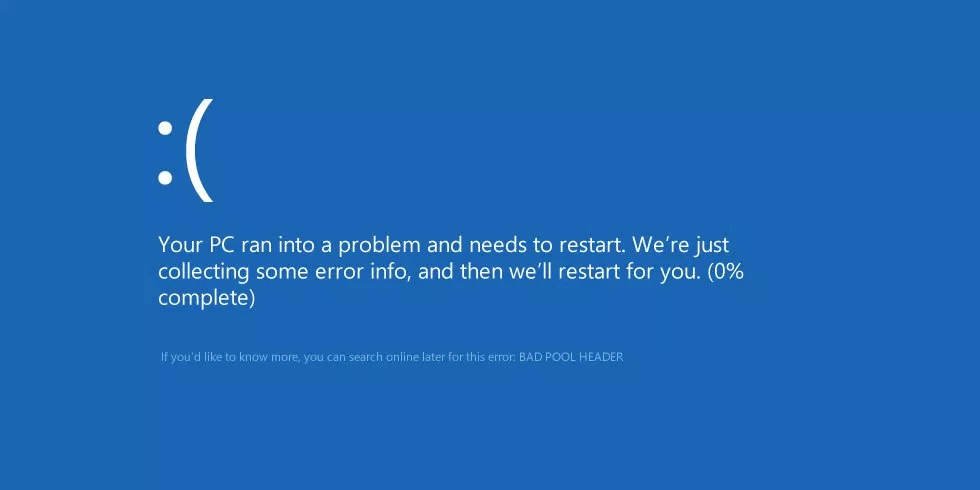
BAD POOL HEADER -virheen syy
1. RAM-moduuli on vaurioitunut
Yleisin syy tähän virheeseen on vioittunut RAM-moduuli, joka aiheuttaa usein luku-/kirjoitusvirheitä. Tässä tapauksessa sinun tulee skannata järjestelmän muisti ja vaihtaa vaurioitunut RAM-moduuli.
2. Laiteohjainta ei ole päivitetty tai vioittunut
Joskus laiteajurit, joita ei ole määritetty oikein, ovat vioittuneet tai joita ei ole päivitetty Windowsin päivittämisen tai alemman version jälkeen , voivat aiheuttaa tämän BAD POOL HEADER -virheen.
3. Asenna haittaohjelmien torjuntaohjelmisto
Joskus tietyt haittaohjelmien torjuntaohjelmistomerkit voivat vioittaa järjestelmän muistia, mikä johtaa yllä olevaan sinisen näytön virheeseen.
BAD POOL HEADER -virhekorjaukset Windowsissa
1. Tarkista RAM
Jos yllä oleva sinisen näytön virhe johtuu vaurioituneesta RAM-muistista, tarkista RAM Windows Memory Diagnostic Tool -työkalulla. Katso artikkeli 2 tapaa tarkistaa RAM-muisti ja tarkistaa tietokoneen RAM-virheet suurimmalla tarkkuudella tietääksesi, miten se tehdään.
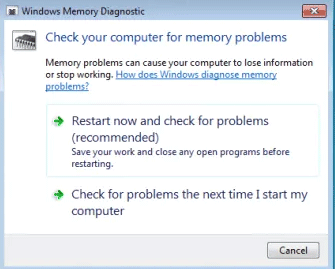
2. Päivitä ajurit
Katso artikkeli 5 perustapaa päivittää ja päivittää tietokoneen ohjaimia .
3. Poista haittaohjelmien torjuntaohjelmisto
Joskus haittaohjelmien torjuntaohjelmistot, kuten Malware Bytes, voivat olla tämän virheen pääsyy. Poista tämän ohjelmiston asennus järjestelmästä ja käynnistä tietokone uudelleen.
Menestystä toivottaen!